Untuk
rakan2 yang pertama kali nak install MT4 boleh ikuti langkah2 di artikel ini
ye.
Jadi,
macam mana kalau nak install MT4 daripada platform @ broker yang sama? Kalau
ikut cara2 dalam artikel kat atas ni, kita hanya dapat install hanya satu sahaja MT4.
Ok.
Teruskan membaca ye. Penulis akan beritahu macam mana nak install banyak MT4 daripada broker yang sama. Penulis andaikan
rakan2 telah pun mempunyai satu MT4 yang telah siap di install di dalam komputer masing2 ye.
Baik.
Kita teruskan dengan artikel neh. Banyak bebel nanti orang marah. Hehe.
Untuk
permulaan, kita buka FILE EXPLORER
>> Program Files (x86). Cari folder di mana program MT4 kita berada.
 |
| Untuk contoh ini, penulis menggunakan MT4 untuk broker PipHijauLTD. |
Seterusnya,
copy folder tersebut.
 |
| Klik kanan di atas folder tersebut dan COPY. |
Paste kan folder tersebut di dalam Program
Files (x86) yang sama.
 |
| Klik kanan di dalam Program Files (x86) tersebut dan PASTE. |
Akan
keluar satu folder baru dengan nama PipHijau
MetaTrader 4 Terminal - Copy. Kita boleh nak rename folder tersebut kepada nama lain yang mewakili program MT4
kedua atau biarkan sahaja nama default
tersebut.
 |
| Klik kanan di atas folder tersebut dan RENAME. |
Buka
folder tersebut dan cari application dengan
nama terminal.exe.
Klik kanan >> Send to >> Desktop (create shortcut)
 |
| Create shortcut untuk application tersebut di desktop. |
Rename shortcut tersebut kepada sesuatu yang mewakili
MT4 kedua. Contohnya seperti nombor akaun trading
di broker PipHijauLTD.
Kita
juga boleh menukarkan icon shortcut tersebut
kepada default icon untuk broker
PipHijauLTD. Klik kanan atas shortcut
>> Properties. Seterusnya akan
keluar popup untuk properties tersebut. Klik Change Icon >> Browse
>> cari lokasi folder yang kita
paste di dalam Program Files (x86) tadi >> pilih terminal.ico >> Open
>> OK >> Apply.
 |
| Tukarkan icon untuk shortcut tersebut kepada icon default untuk broker PipHijauLTD. |
Ok,
dah siap. Kita boleh mula gunakan MT4 tersebut macam biasa. Masukkan kembali
nombor akaun dan katalaluan untuk akaun trading tersebut.
Haa..mudah je kan? Takde la banyak sangat step nak kena ikutkan..hehe :)
Tak faham jugak camne nak buat? Meh sini berguru dengan penulis, bawa pulut kuning dan ayam golek siap2..hehe :p
Gurau2 je ye..jangan buat betul2 plak ye..
Haa..mudah je kan? Takde la banyak sangat step nak kena ikutkan..hehe :)
Tak faham jugak camne nak buat? Meh sini berguru dengan penulis, bawa pulut kuning dan ayam golek siap2..hehe :p
Gurau2 je ye..jangan buat betul2 plak ye..
Andai
terdapat sebarang pertanyaan atau kurang jelas, rakan2 boleh hubungi penulis di
--
Hilman Nawi
Piphijaultd Terengganu
Email : terengganu@piphijaultd.com
Email : terengganu@piphijaultd.com
Fb page: PiphijauLTDcomTerengganu
Official website: http://piphijaultd.com/
#piphijaultd #piphijaultdterengganu #abook #stp #trustedbroker
#teknikGST #EAGST #jomwithdrawsokmo #kemahkeming #sharingiscaring #nakedchart
#traderkampung #nubisbolehbuat
Klik link ini untuk mendaftarkan akaun trading
dengan PiphijauLTD.com.








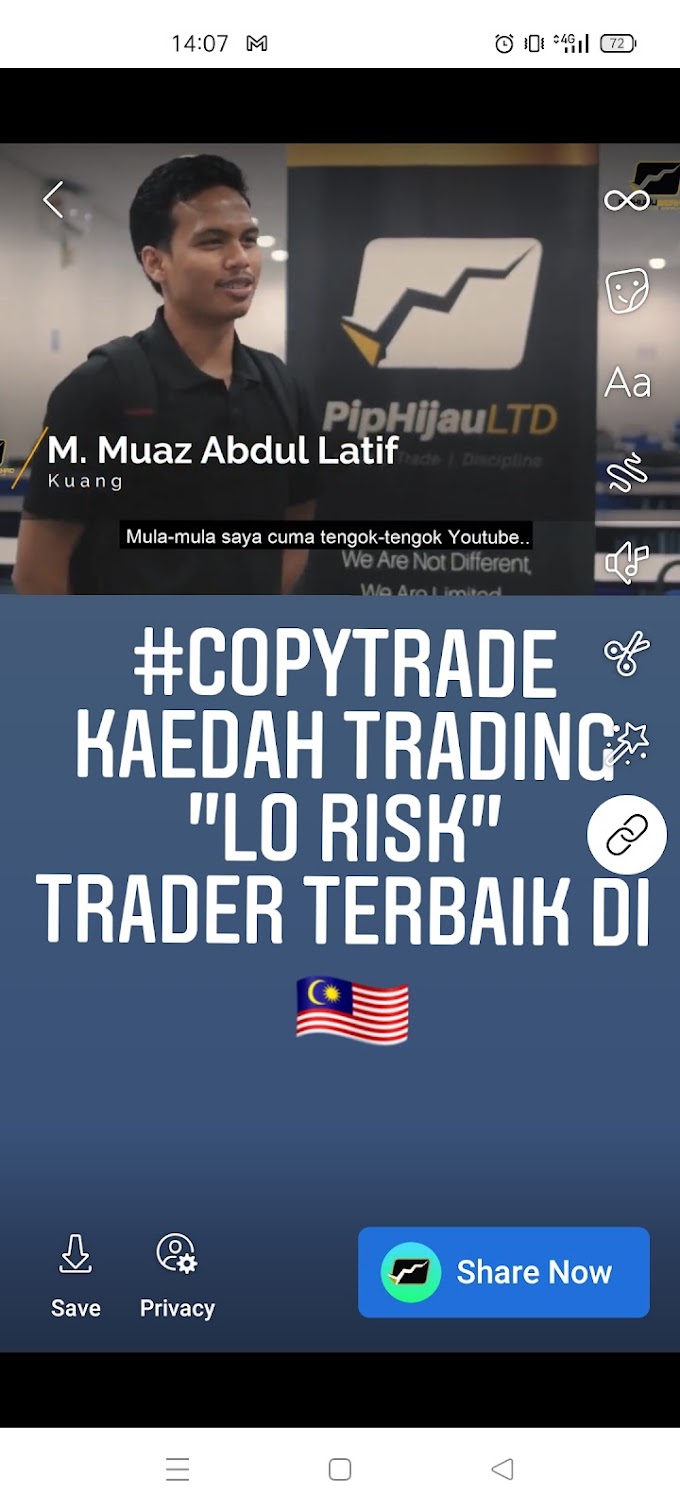

![[CARA MUDAH MENENTUKAN ARAH MARKET]](https://blogger.googleusercontent.com/img/b/R29vZ2xl/AVvXsEhe-Oy3xifdBIjPTts3b3WC-t8YoHLQR3Jx8VixZ9Rs8Xrb76RijWd3tplMW-UEIeRCq5oyQQJ1z83JouzCp-m0CXWO9kVo9uoneTQgAIKZw7RhVmjdYvRIMC8CaoW5qwOU-qKZcBtFEvo/w680/grade1-trendlines-example.png)
1 Comments
power lah bos
ReplyDelete